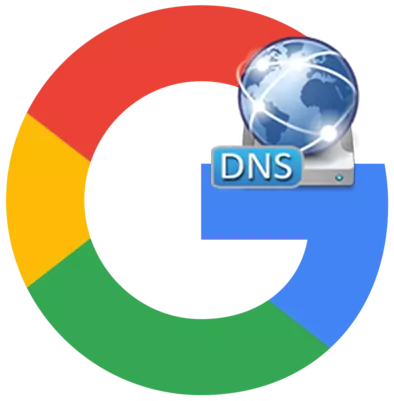
ગૂગલ ઇન્ટરનેટ વપરાશકર્તાઓને તેમના પોતાના DNS સર્વર્સનો ઉપયોગ કરવા ઑફર કરે છે. તેમનો ફાયદો ઝડપી અને સ્થિર કામ છે, તેમજ અવરોધિત પ્રદાતાઓને ટાળવા માટેની ક્ષમતા છે. DNS Google સર્વરથી કેવી રીતે કનેક્ટ કરવું, અમે નીચે જોશું.
જો તમારા રાઉટર અથવા નેટવર્ક કાર્ડ સામાન્ય રીતે પ્રદાતાના નેટવર્કથી કનેક્ટ થાય છે અને ઑનલાઇન જાય છે તે હકીકત હોવા છતાં, જો તમે ઘણીવાર સમસ્યાઓ અનુભવી શકો છો, તો તમે કદાચ Google દ્વારા સમર્થિત સ્થિર, ઝડપી અને આધુનિક સર્વર્સમાં રસ ધરાવો છો. તમારા કમ્પ્યુટર પર તેમને ઍક્સેસ રૂપરેખાંકિત કરી રહ્યા છે, તમને માત્ર ઉચ્ચ ગુણવત્તાની કનેક્શન પ્રાપ્ત થશે નહીં, પરંતુ ટોરેન્ટ ટ્રેકર્સ, ફાઇલ શેરિંગ અને અન્ય આવશ્યક સાઇટ્સ, જેમ કે YouTube જેવી અન્ય આવશ્યક સાઇટ્સને અવરોધિત કરવા માટે સમર્થ હશે.
તમારા કમ્પ્યુટર પર DNS Google સર્વરોને ઍક્સેસ કેવી રીતે ગોઠવવું
વિન્ડોઝ 7 ઑપરેટિંગ સિસ્ટમની ઍક્સેસને ગોઠવો.
"પ્રારંભ કરો" અને "નિયંત્રણ પેનલ" પર ક્લિક કરો. "નેટવર્ક અને ઇન્ટરનેટ" વિભાગમાં, "નેટવર્ક સ્થિતિ અને કાર્યો જુઓ" પર ક્લિક કરો.
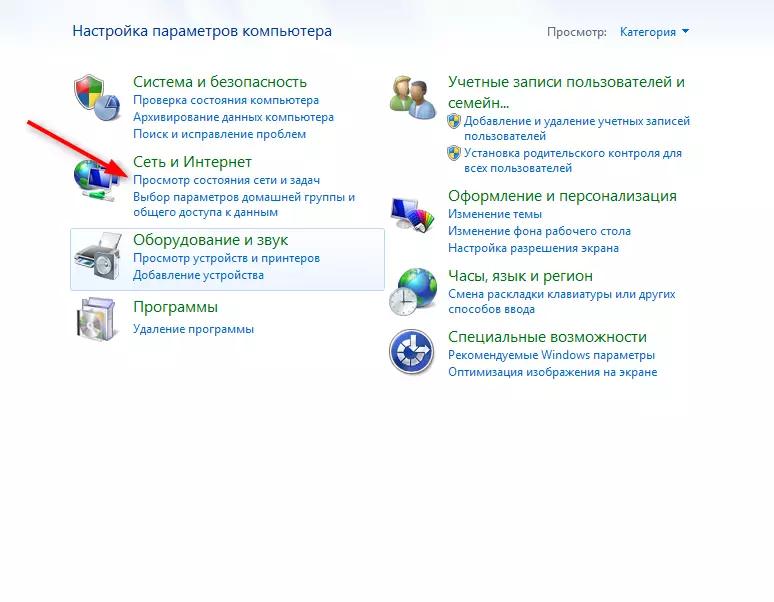
પછી નીચે ચિત્રમાં અને "ગુણધર્મો" માં બતાવ્યા પ્રમાણે "સ્થાનિક કનેક્શન" પર ક્લિક કરો.
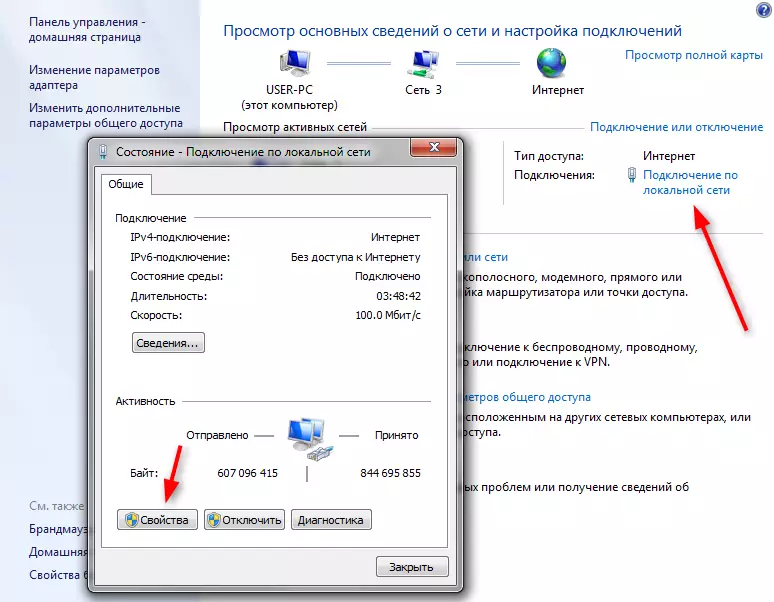
"ઇન્ટરનેટ પ્રોટોકોલ 4 (ટીસીપી / આઈપીવી 4) પર ક્લિક કરો અને" ગુણધર્મો "પર ક્લિક કરો.
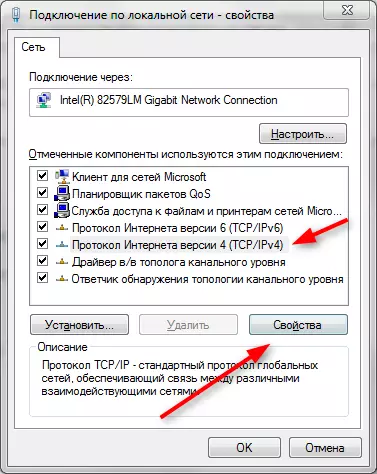
ચેકબૉક્સને "નીચેના DNS સર્વર્સ સરનામાંનો ઉપયોગ કરો અને 8.8.8.8.8.8 સ્ટ્રિંગમાં 8.8.8.8.8.8 દાખલ કરો. વૈકલ્પિક. ઠીક ક્લિક કરો. આ જાહેર Google સર્વરના સરનામા હતા.

તમે રાઉટરનો ઉપયોગ કરો છો તે ઇવેન્ટમાં, અમે નીચેનાં સ્ક્રીનશૉટમાં બતાવ્યા પ્રમાણે સરનામાં દાખલ કરવાની ભલામણ કરીએ છીએ. પ્રથમ લાઇનમાં - રાઉટર સરનામું (મોડેલ પર આધારીત હોઈ શકે છે), ગૂગલથી બીજા - DNS સર્વરમાં. આમ, તમે પ્રદાતા અને Google સર્વર બંનેના ફાયદાનો ઉપયોગ કરી શકો છો.
આ પણ વાંચો: Yandex માંથી DNS સર્વર
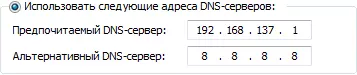
આમ, અમે જાહેર સેવકો Google સાથે જોડાયેલા છીએ. લેખ પર ટિપ્પણી લખીને ઇન્ટરનેટ તરીકે ફેરફારનું મૂલ્યાંકન કરો.
